Как починить стабилизатор пробела на механической клавиатуре
Обновлено: 04.07.2024

-
При полной разборке механической клавиатуры все колпачки снимаются в обязательном порядке. Это может быть связано с затруднением вскрытия верхней панели, расположением винтиков или просто с потребностью в чистке платы. Для этого чаще всего используется кольцо с щипцами, идущее в комплекте с самим устройством. Если оно отсутствует, можно приобрести инструмент как отдельный девайс или вообще обойтись без него, снимая кейкапы руками либо поддевая их чем-то вроде пилки. Однако без кольца может быть сложно снять колпачки с определенных моделей, ведь иногда они крайне надежно прикреплены к переключателям, а чрезмерное давление на них руками приводит к поломкам.


Отметим, что крайне важно подобрать соответствующую по размеру отвертку, ведь если вы повредите шлиц (углубление на шляпке винтика), что вполне вероятно при взаимодействии с дешевыми клавиатурами, открутить крепление уже не получится и придется либо вырывать его с корнем, либо предпринимать более изощренные попытки удаления.

Теперь, когда рабочее место готово, а клавиатура отсоединена от компьютера, можно смело переходить к дальнейшим действиям.
Полностью разбираем механическую клавиатуру
Процесс разбора механической клавиатуры состоит из нескольких этапов. Все они просты в реализации, однако к этому следует подойти ответственно, чтобы случайно не сломать один из переключателей или не повредить целую плату. Давайте по очереди детально разберем каждый шаг, чтобы у вас не возникло вопросов.
Шаг 1: Снятие колпачков
Для начала рекомендуется снять все кейкапы, благодаря чему плата будет лишь с переключателями, откроется доступ к ее обзору и упростится снятие крышки. Еще это связано с тем, что винтики, скрепляющие крышку и плату, на некоторых клавиатурах находятся как раз под колпачками и хаотично распределены по всему периметру. Для отделения этих деталей от переключателей используйте рекомендованный ранее инструмент или, в крайнем случае, сделайте это руками.

Не забудьте, что сами колпачки, даже если вы собираетесь их менять на новые, далее понадобится поместить на те же места. Для этого вы можете выложить их в правильном порядке на рабочем столе, сфотографировать неразобранную клавиатуру или открыть ее изображение в интернете, чтобы по нему совершить сборку, или просто от руки нарисовать схематический рисунок.
Шаг 2: Отделение крышки от платы
Теперь предстоит отсоединить крышку от платы, что и является основным процессом разборки механической клавиатуры. Как раз сейчас и надо понять, с какой стороны находятся крепежные винтики. Ознакомьтесь со всем периметром девайса, отыскав каждый винт, и открутите их. Расположение зависит исключительно от модели клавиатуры, а также может дублироваться, то есть винтики находятся как сзади, так и спереди, поэтому внимательно проверяйте каждый сантиметр устройства.

Если вы открутили винты и пытаетесь снять крышку, но она по каким-то причинам не поддается, возможно, ее по краям держат дополнительные защелки, но это бывает крайне редко. Скорее всего, вы просто забыли или не нашли какое-то крепление. Еще раз внимательно просмотрите весь периметр. В случае уверенности в том, что все винты были откручены, можно просто приложить немного больше сил для открытия крышки.
Шаг 3: Завершение разборки
После отделения крышки вы получите две или три детали. Это будет ее верхняя часть, нижняя, а также сама плата, которая свободно вытаскивается из корпуса после отвинчивания всех креплений. Больше никаких действий производить не нужно, поскольку уже есть свободный доступ к припаянным переключателям, а также их нижней части, что делает ремонт возможным, если разборка осуществлялась именно по этой причине.

Что касается сборки, то она осуществляется в точности в обратном порядке. Не забывайте про правильное расположение колпачков и не теряйте винтики.
Отпайка переключателей
Отпайка переключателей механической клавиатуры уже не входит в саму разборку, поскольку связана именно с ремонтом. Однако все же стоит уточнить несколько моментов по этому поводу. Для начала подготовьте паяльник, флюс для пайки и олово, которым будете припаивать новый переключатель. В идеале еще иметь вакуумный пистолет, который позволит забрать старое расплавленное олово, но этот инструмент редко у кого есть, тем более можно вполне обойтись и без него.

Остается только вставить на это место новый переключатель и запаять его точно таким же образом. Перед сборкой обязательно подключите клавиатуру и проверьте, чтобы после ремонта она функционировала корректно.

Отблагодарите автора, поделитесь статьей в социальных сетях.

Как-то мне пришла в голову идея, освоить наконец метод слепой печати. Мне показалось, самый простой способ - избавиться от желания смотреть на клавиатуру. Но как же это сделать? Купить клавиатуру без русских букв. А лучше вообще без всех символов. Старая клавиатура доживала свои последние дни, так что решение было принять незамедлительно. Выбор пал на механику, а именно на Das keyboard на переключателях mx blue.
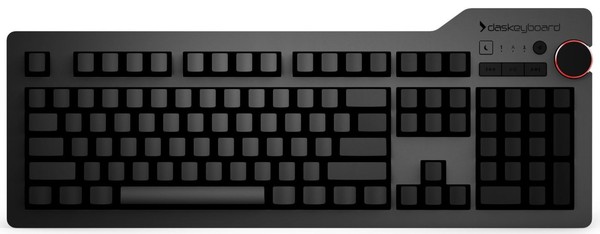
На Ebay был найден лот с оптимальной ценой, оплачен и доставлен. Но вот беда. Продавец оказался пидарасом очень плохим человеком, о чем было написано в отзыве, а клавиатура пережила попадание чего-то очень сладкого и некоторые клавиши западали в нижнем положении. В целях экономии, заказ был сделан через форвардера, т.е. доставку на адрес посредника и последующую пересылку ко мне. Именно по этой причине PayPal послали меня на хуй отказали в поддержке и компенсации. В итоге пришлось восстанавливать своими силами. После снятия колпачков и верхней части, несмотря на хорошкее внешнее состояние, внутри все было достаточно плохо.

Продолжаем разборку, отсоединяем плату с переключателями от контроллера и вынимаем из корпуса.

Плюс механической клавиатуры - неубиваемость. Если не поврежден контроллер, все остальное легко восстановить. Каждая кнопка - отдельный модуль, дорожки широкие, ток на них маленький, даже при попадании воды, электролиз почти не происходит и дорожки не убивает, как это происходит в мобильных телефонах.
Нерабочими оказались 8 клавиш. Так как все давно засохло, их пришлось выпаивать, разбирать и прочищать по отдельности. Греем паяльник, наносим немного флюса, прикасаемся к первому контакту паяльником и ощущаем вонь жженого сахара нежный карамельный аромат, заполняющий всю комнату. Судя по запаху, колы было не мало.

Выпаивать не сложно, контактов всего два, но дело достаточно монотонное и быстро надоедает.

После чего разбираем сам переключатель:

Пластиковые элементы отправляем в мыльный раствор, пружины и основу с переключателем в спирт.

Пока они принимают водные процедуры, чистим подложку и клавиши. С ними можно не церемониться. Мне каждый раз становится грустно, когда их чистят ватными палочками по одной штуке за раз. Этот метод можно использовать с любыми клавишами, не боясь их повредить: ссыпаем все в бутылку из под нести или аналогичную, с широким горлышком, побольше средства для мытья посуды, подождать минут 15, пока отмокнут, а потом немного потрясти. В большинстве клавиатур нет возможности разобрать переключатель, предварительно его не выпаивая. Если возможность достать с полки паяльник отсутствует, их всегда можно накачать спиртом через шприц и прощелкать, пока нажатия не станут идеальными.

Далее следует этап сушки, проверки и сборки.

Вот что в итоге вышло.

Хочу добавить, что ощущения от механической клавиатуры весьма странные, но приятные, возвращаться на мембранную клавиатуру желание отпало. Сейчас в планах сменить голубые переключатели под стрелочками на коричневые, т.к. они обеспечивают большую скорость нажатий, которая помогает при быстром просмотре фото и сменах положения курсора.
Если кому-нибудь будет интересно, могу запилить пост о различиях между механикой и мембранными клавиатурами, а так же типах переключателей.
PS. Баянометр выдавал Джокера и срущих собак.
Зачем такие извращения? Просто немного терпения и 2-4 дня тренировок. Я вот один раз отмучался и всё. Проблем нет. "Соло на клавиатуре" (драть в сракатан того кто придумал такие выбешивающие паузы-минутки после каждой ошибки, сука с нравоучениями)
Комментарий удален. Причина: данный аккаунт был удалёнПосле клавиатуры slim от обычной руки болят. Но пост все равно запили в чем разница.
Тоже думал насчет слепой печати,даже тупые проги ставил когда то.
Прислали как то мне наклейки на клавиатуру светящиеся в темноте. Но почему то только с английскими буквами без русских. Оказалось что отсутствие русских букв никак не влияет на их набор . Явно как то запомнилось само собой голове..
Надо теперь попробовать оставить только русские, без английских. Если прокатит, то
потом можно без букв совсем.
Главная проблема у меня при слепой печати, это не сбиваться с клавиш с маркировкой. Для этого даже купил клавиатуру разделенную по середке.Оказалась удобней обычной. Хотя каждый раз хочется более эргономичной клавиатуры.
Goldtouch клава поделенная пополам шаровым шарниром
Думаю что без разделения по середке не реально не сбиваться
Существует гипотеза, что кто-то умеет вставлять назад "пробел".
Клавиатура с механическими клавишами - замечательная штука. Вот такую радость откопал (буквально, валялась на работе в шкафу со старой сменной обувью) в прошлом году. 1984 год; почистил от пыли и грязи, работает лучше новой.

Всегда интересовало, так ли хороша механика, как про нее говорят.
Пользуюсь обычной мембранкой лет 15 и вроде все устраивает. Но видимо пока не попробуешь, не поймешь.
Слепая печать это когда не глядя на кламу можешь текст набрать, а не глядя на пустую клаву вспомнить расположение клавиш.у меня коллега по работе просто наждачкой буквы стер с клавиатуры
Cherry MX Black (черный)
Характеризуются равномерным линейным нажатием, отсутствием тактильной связи и отсутствием клика. Технология считается одной из лучших для игр – точки срабатывания и отпускания находятся практически на одном уровне, для быстрого нажатия клавишу достаточно лишь слегка двигать. С другой стороны такая клавиатура мало приятна при наборе текста – нет обратной связи, клавиши все равно придется нажимать до упора. Усилие нажатия – 60 г, ход клавиш – 2 мм до срабатывания, 4 мм до упора.
Cherry MX Brown (коричневый)
Характеризуются неравномерным нажатием, наличием обратной связи и кликом при срабатывании. Такие клавиши являются сбалансированными – подходят как для игр, так и для набора текстов. Обратная связь ощущается хорошо, а близкое расположение момента срабатывания и отпускания позволяет совершать быстрые многократные нажатия. Усилие нажатия – 45 г (55 г в пике), ход клавиш – 2 мм до срабатывания, 4 мм до упора.
Cherry MX Blue (синий)
Характеризуются неравномерным нажатием, наличием обратной связи и кликом при срабатывании. Подобные клавиши считаются лучшими для набора текстов – тактильное ощущение очень хорошо выражено благодаря плавающей конструкции актуатора. Для игр такие клавиши тоже подходят, благодаря схожему усилию нажатия и четкому моменту срабатывания, но точки срабатывания и отпускания находятся далеко друг от друга, клавишу придется полностью отпускать чтобы сделать следующее нажатие. Усилие нажатия – 50 г (60 г в пике), ход клавиш – 2 мм до срабатывания, 4 мм до упора.
Cherry MX Clear (белый)
Cherry MX Red (красный)
Характеризуются равномерным линейным нажатием, отсутствием тактильной связи и отсутствием клика. Технология повторяет MX Black, но усилие срабатывания заметно ниже. Считается одной из лучших для игр – точки срабатывания и отпускания находятся практически на одном уровне, для быстрого нажатия клавишу достаточно лишь слегка двигать. С другой стороны такая клавиатура мало приятна при наборе текста – нет обратной связи, клавиши все равно придется нажимать до упора. Усилие нажатия – 45 г, ход клавиш – 2 мм до срабатывания, 4 мм до упора.

Механической клавиатуре, как и любой ежедневно использующейся компьютерной периферии, свойственно иногда выходить из строя. Среди десятков видов поломок этого устройства ввода очень распространено залипание одной или нескольких кнопок, которое отрицательно сказывается даже на работе, отличной от набора текста. Поэтому многие пользователи задаются вопросом, что делать, если залипает клавиша на механической клавиатуре. К счастью, устранить поломку можно и в домашних условиях, без обращения к специалистам.
Причины залипания механической клавиатуры
Проблемы с механической клавиатурой могут появиться по ряду причин:
- ошибки в программном обеспечении;
- небрежное отношение к клавиатуре (мусор, пыль и грязь под корпусом);
- износ механизма нажатия ввиду длительной эксплуатации устройства;
- механическое повреждение клавиши.
Что касается ноутбука, то нередко залипание клавиатуры происходит из-за перегрева устройства. В этом случае понадобиться снятие лэптопа и очистка всех элементов охладительной системы с последующей обработкой термопастой в самых проблемных зонах.
Как правильно чистить механическую клавиатуру с залипанием клавиш
- ключ (пуллер) для снятия клавиш с клавиатуры;
- слегка влажная салфетка из микрофибры;
- баллон со сжатым воздухом или пылесос;
- ватная палочка;
- средство, содержащее спирт в своём составе.
Сама процедура очистки осуществляется следующим образом:
- Чтобы минимизировать риск появления короткого замыкания, отсоединяем клавиатуру от компьютера.
- Слегка влажной тканью протираем весь корпус клавиатуры.
- Берём специальный инструмент для снятия клавиш – пуллер для кейкапов. Если его нет, можно взять что-то плоское, к примеру, отвертку или ножик. Подцепляем залипающую клавишу и тянем её вверх. Обратите внимание на то, что некоторые клавиши, например, «Пробел», имею дополнительные крепления, а потому требуют ещё больше внимательности и аккуратности.
- С помощью баллончика со сжатым воздухом или пылесоса сдуваем с корпуса клавиатуры волосы, пыли, мелкие крошки. Для удаления засохшей грязи под кнопками используем ватные палочки, смоченные в спиртосодержащей жидкости или воде.
- Очищаем вынутую клавишу и её детали. Для этого можно замочить кнопку в мыльной воде на 2-3 часа, после хорошо протереть её, чтобы очистить от оставшихся загрязнений, и оставить сушиться.
- После того, как кнопка и корпус клавиатуры высохнет, вставляем чистую клавишу на своё место, аккуратно прижав её до характерного звука защёлкивания.
Таким способом можно самостоятельно очистить периферию от грязи и избавиться от залипания механической клавиатуры. Чтобы клавиши хорошо срабатывали даже при ежедневной эксплуатации устройства, подобная процедура должна проводиться периодически, минимум раз в месяц.
К сожалению, встречаются и более тяжелые случаи, когда клавиатура выходит из стоя из-за жидкости, попавшей контактные площадки под клавишами. Здесь поможет только последующая разборка и просушка устройства. Однако в большинстве случае залитое устройство отправляется на свалку.
Заключение
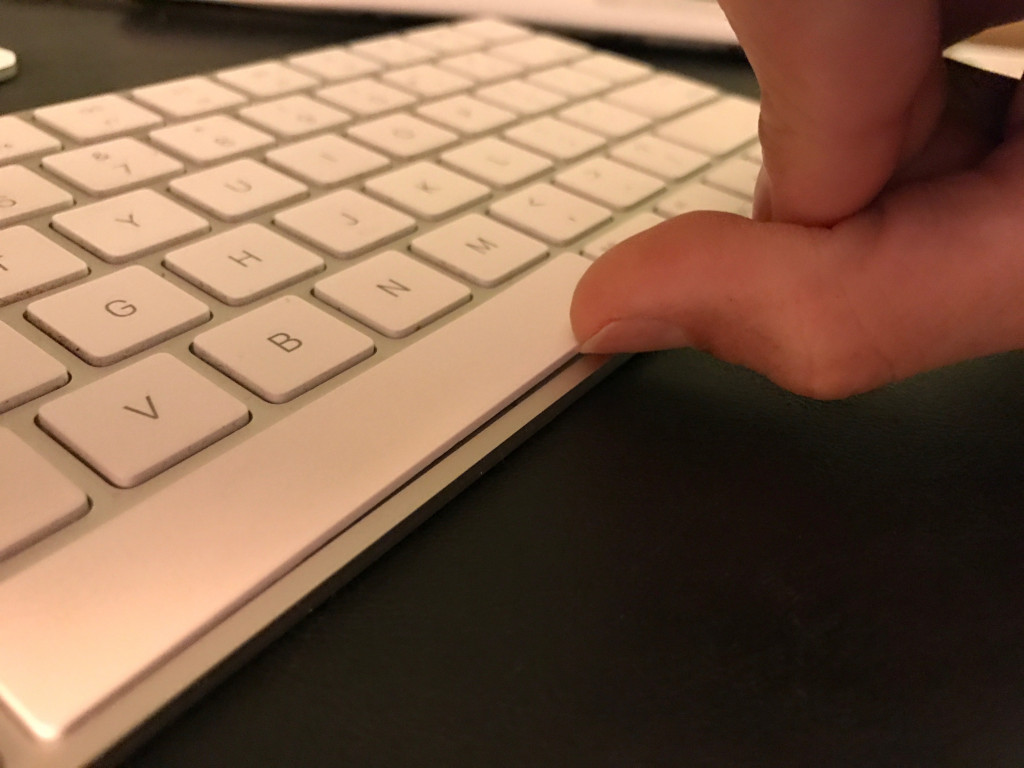
Я рекомендую не удалять этот ключ без крайней необходимости. Гораздо сложнее установить его заново, чем на других предыдущих клавиатурах Mac. Включая беспроводную клавиатуру предыдущего поколения с питанием от AA.
Шаг 1 Удалить пробел
Это сложная процедура. Пробел очень трудно присоединить. Это гораздо сложнее, чем предыдущие клавиатуры Mac. Существует риск необратимого повреждения при попытке замены.
Чтобы убрать пробел, вставьте длинный ноготь под переднюю часть ключа и осторожно приподнимите его.
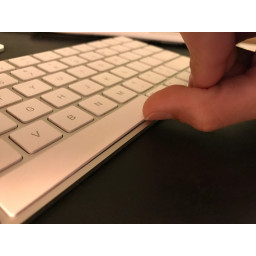
Шаг 2 Определить ориентацию
Определите верх и низ пробела.
Нижняя сторона (сторона, которая будет ближе к нижнему краю клавиатуры), имеет две пластиковые выемки с каждой стороны. Эти выемки будут захватывать нижнюю часть небольших отверстий двух ножничных механизмов, как показано.

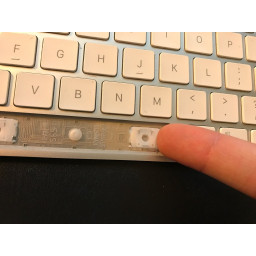
Шаг 3 Осмотреть на предмет повреждений
Найдите маленькие металлические крючки, которые удерживают кронштейны кронштейнов, и зацепите их внутрь, чтобы захватить кронштейны кронштейнов.
Если металлические держатели кронштейнов погнуты, ваш ключ может быть труднее или его невозможно заменить.

Шаг 4 Снять нижний кронштейн стабилизатора
Снимите нижний металлический кронштейн, осторожно оторвав его ногтем.
Не беспокойся о том, чтобы что-нибудь сломать. Они вылезают и возвращаются довольно безопасно.

Шаг 5
Расположите нижнюю часть клавиши в отверстии так, чтобы верхняя часть была наклонена вверх и от клавиатуры.
Возможно, вы захотите снять верхний кронштейн с ключа и сначала поставить его на место в отверстии. Я сделал это с этим и выключать.
Приложите давление, начиная снизу, и проведите пальцами вверх к верхней части клавиши.
Вы должны услышать и почувствовать две нижние связи с ножницами. Верхняя скобка должна быть в правильном месте.
Вы должны быть в состоянии нажать на клавишу и почувствовать нормальное действие от верхней его части. Неважно, где вы нажимаете на верхнюю половину.
Не применяйте избыточное давление. Предыдущие клавиатуры Mac вы просто толкнули вниз, и это сработало. Примените только достаточно, чтобы посадить ключ.
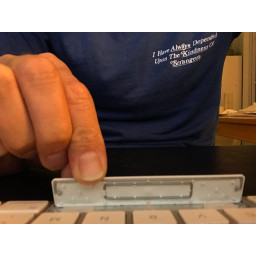
Шаг 6 Добавить нижнюю скобку
Осторожно приподнимите нижнюю часть клавиши пробела в одном углу, не отрывая ее от точек соединения ножниц.
Аккуратно вставьте скобу в пространство под пробелом. Сдвиньте кронштейн, пока он не окажется в своем доме.
Аккуратно нажмите клавишу вокруг нижней стороны клавиатуры. Не прилагайте чрезмерных усилий, как показано в предыдущих видеороликах по ремонту клавиатуры Mac.
Вы узнаете, что добились успеха, когда сможете нажать на любой из четырех углов клавиши пробела, и он введет пробел.
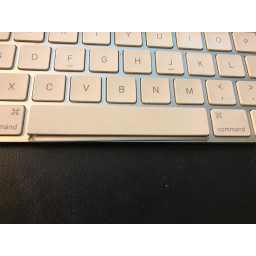
Комментарии
Пока еще нет ниодного комментария, оставьте комментарий первым!
Также вас могут заинтересовать

MacBook Pro 15 "Замена платы логики Unibody в конце 2008 и начале 2009 года

Xbox Teardown

iPad 3 Wi-Fi замена кнопки Home Home

Замена батареи Dell Inspiron 1420

Замена вентилятора Lenovo Yoga 710-14IKB

iMac Intel 21,5 "Retina 4K Display (2017) Замена платы логики
Вам могут помочь
Лаборатория ремонта
г. Москва, Маршала Бирюзова, 34, Мастерская Лаборатория ремонта в Щукино (справа от подъезда вход на цокольный этаж)Сервисный центр MosPlazma
AEPerson - сервис с 20 летним стажем!
г. Москва, Старый Зыковский проезд, 3 (Справа от магазина Кристалл спуск на цоколь)Сломалась клавиатура?
Оставьте заявку на ремонт клавиатуры или просто задайте вопрос мастерам и с вами свяжутся представители сервисных центров для устранения неисправности.
Оставить заявку Задать вопрос
Найти сервис-центр
Помощь в других городах
Полезные мануалы
Нет возможности обратиться в сервисный центр? Тогда попробуйте починить сами с помощью пошаговых инструкций, гайдов и мануалов, которые мы собрали в одном месте.
Случайные инструкции

В этом руководстве рассказывается, как заменить переключатели на клавиатуре CM Quickfire Rapid.
Читайте также:

